대부분의 경우, Microsoft 엑셀 응용 프로그램 전문적인 환경을 위해 독점적으로 개발되고 표시되는 것으로 간주됩니다. 그러나 여전히 가정에서 사용하기에 적합한 여러 기능과 동작을 제공하기 때문에 이것은 실수입니다.
사실, 우리는 Office 제품군의 일부인 프로그램이 둘 다 수행하는 데 도움이 될 것이라고 생각할 수 있습니다. 기본 계정 회사의 회계를 관리합니다. 숫자 데이터로 작업할 수 있는 가능성의 범위는 엄청납니다. 대부분 이것은 소프트웨어 거물이 우리에게 제공하는 모든 기능과 특징 때문입니다. 적어도 초기에는 특별히 간단한 프로그램이 아닌 것이 사실입니다.

이것만 봐도 알 수 있는 내용이다. 셀로 채워진 메인 인터페이스 우리가 처음에 찾은 것입니다. 이러한 모든 요소는 이러한 유형의 스프레드시트 중심 소프트웨어에 경험이 없는 사용자에게 혼란을 줄 수 있습니다. 그러나 일단 우리가 사업에 착수하면, 우리는 곧 이러한 세포가 숫자 작업 . 이러한 각 셀은 완전히 독립적으로 작동합니다. 이것은 그들이 보유한 데이터와 사용자 정의 구성 .
뿐만 아니라 여기에서 사용할 수 있는 모든 데이터 유형 외에도 이러한 요소의 시각적 측면이 많은 도움이 될 것입니다. 다음으로 집중하고자 하는 이 셀의 테두리 사용자 정의 우리가 논의한 것뿐만 아니라 Excel에서 색상을 지정하는 방법을 배웁니다. 이러한 사용자 정의 움직임은 다음을 수행하는 데 도움이 될 수 있습니다. 특정 내용 강조 스프레드시트의.
Excel 셀의 테두리 사용자 지정 및 색상 지정
기본적으로 Excel 인터페이스에서 볼 수 있는 셀의 테두리는 다음과 같이 표시됩니다. 데이터 입력 가이드 . 예를 들어 해당 스프레드시트를 인쇄하면 이러한 요소의 테두리가 용지에 나타나지 않습니다. 그러나 모든 것과 함께 이것은 우리가 보게 될 Microsoft 프로그램에서 완전히 사용자 정의할 수 있는 것입니다.
가장 먼저 알아야 할 것은 이 스프레드시트 프로그램이 셀 경계에서 사용할 수 있는 여러 디자인을 제공한다는 것입니다. 이를 위해 우리는 원하는 요소에 자신을 배치하거나 이것을 수행하기 위해 그 중 몇 개를 선택하기만 하면 됩니다. 마우스 오른쪽 버튼을 클릭하고 선택 셀 서식 옵션 . 상단에 다른 탭이 있는 새 창이 화면에 표시되며 이 경우에는 Edge.
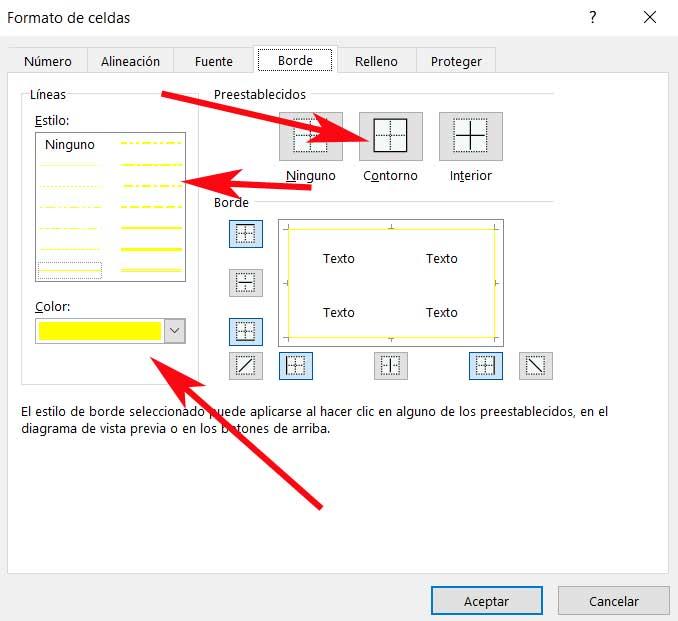
여기에서 스프레드시트의 이러한 요소를 완전히 사용자 지정할 수 있는 다양한 섹션이 있습니다. 우선, 우리는 지정할 가능성이 있습니다 테두리 스타일 Excel이 우리에게 제공하는 기본 것들 중에서. 또한 이러한 변경 사항을 외부 개요 선택 영역 또는 셀의 내부 테두리로 이동합니다. 사용할 테두리 유형이 선택되면 다음을 수행할 수도 있습니다. 색상을 설정 그들 모두를 위해.
상상할 수 있듯이 이 모든 것을 통해 우리는 필요에 따라 프로그램의 인터페이스를 최대한 조정할 수 있습니다. 그리고 테두리와 색상의 이러한 변화는 우리가 이들 각각의 셀 또는 세트로 독립적으로 수행할 수 있는 것입니다.